Note de la rédaction : Une mise à jour de cet article a été publiée ici.
Les processeurs Skylake d’Intel auront environ 18 mois lorsqu’ils seront remplacés au début de l’année prochaine par des pièces » Kaby Lake « . AMD devrait également libérer enfin son processeur Zen, et avec cela, nous nous attendons à ce que beaucoup d’entre vous se penchent sur ces nouvelles plateformes pour d’éventuelles mises à niveau.
Bien que les prix de la mémoire restent compétitifs (lire : bon marché), il y a eu une légère flambée des prix au cours des derniers mois. Pour la plupart, la mémoire DDR4 est maintenant moins chère que l’ancienne DDR3, avec des kits DDR3-2400 de 8 Go commençant à seulement 60 $ — moins que ce que beaucoup d’entre vous dépenseraient pour un morceau d’aluminium pour votre CPU — vous ne réfléchirez probablement pas à deux fois avant de dépenser 110 $ pour sécuriser un kit de 16 Go. La mémoire DDR4 3000MHz plus rapide commence à ~55 $ pour 8 Go et 95 $ si vous voulez 16 Go.
Mais peu importe si vous optez pour Kaby Lake ou Zen, ou si vous optez pour la gamme de processeurs de la saison dernière, vous vous demanderez probablement : » Devrais-je obtenir 8 Go ou 16 Go de RAM ? «

Note : cette fonctionnalité a été initialement publiée le 18/08/2015. Nous l’avons révisée et remontée car elle est aussi pertinente aujourd’hui qu’avant. Cela fait partie de notre initiative #ThrowbackThursday.
Si vous construisez un système Core i7 avec un GPU haut de gamme et un SSD rapide, un kit de mémoire de 16 Go sera l’un des plus petits achats. Cependant, si vous faites l’effort d’en avoir le plus possible pour votre argent en optant pour des pièces telles qu’un processeur Core i3 et peut-être une GTX 1050, alors vous voudrez vraiment savoir si ces 8 Go de mémoire supplémentaires vont réellement vous profiter.
Si vous construisez un système Core i7 avec un GPU haut de gamme et un SSD rapide, un kit de mémoire de 16 Go va être l’un des plus petits achats.
Ne perdez pas de vue qu’il n’y a pas grand intérêt à » préparer l’avenir » de votre système avec de la mémoire supplémentaire maintenant, car en ajouter plus tard est toujours une option plus économique, à condition que vous ayez les emplacements DIMM vides.
La dernière fois que j’ai vraiment pris la peine de comparer les capacités de mémoire, c’était en 2007, lorsque la DDR2 faisait fureur. À l’époque, j’ai examiné les performances de 2GB contre 4GB dans les jeux et je n’ai trouvé presque aucun avantage à utiliser 4GB de mémoire.
Aujourd’hui, les jeux modernes et de nombreuses applications de productivité peuvent consommer plus de 4GB, il y a donc peu d’arguments pour ne pas aller avec 8GB. Cependant, la nécessité de 16 Go de mémoire reste un sujet très débattu, donc aujourd’hui nous allons voir si et où cette quantité de mémoire pourrait être utile pour les utilisateurs de bureau.
Spécifications du système de test
- Intel Core i7-6700K (4,0GHz – 4,2GHz)
- Asrock Z170 Gaming K6+
- Dual-Channel : 16GB DDR4-2666 RAM
- Dual-Channel : 8GB DDR4-2666 RAM
- Monocanal : 4GB DDR4-2666 RAM
- GeForce GTX 980
- Crucial MX200 1TB
- SilverStone Essential Gold 750w
- Windows 10 Pro 64-bit
Performances des applications
Après avoir passé quelques heures à parcourir plusieurs applications et charges de travail populaires, il a été difficile de trouver un programme couramment utilisé qui nécessite 4 Go ou plus de mémoire système à lui seul.
Cas concret, en travaillant sur une machine de bureau Windows 10, avec deux navigateurs web ouverts et plus d’une douzaine d’onglets entre les deux, le client de messagerie Postbox, Adobe Photoshop, Microsoft Word et Excel, quelques clients de messagerie instantanée, Sublime Text, une application SFTP, le serveur Plex, Dropbox, OneDrive, Malwarebytes et d’autres outils système fonctionnant en arrière-plan et en multitâche entre les programmes, l’utilisation de la RAM plafonnait à environ 70 %.
Une fois que vous avez » suffisamment » de mémoire pour que toutes vos applications s’exécutent, avoir plus de mémoire n’augmentera pas davantage les performances.
Une fois que vous avez » suffisamment » de mémoire pour que toutes vos applications s’exécutent, avoir plus de mémoire n’augmentera pas davantage les performances. Et dans ce cas, ce que cela signifie, c’est que pour un travail de bureau régulier, vous aurez du mal à trouver une différence de performance tangible entre 8 Go et 16 Go de mémoire système.
Parmi les programmes que nous avons testés, Adobe Premier CC s’est révélé très exigeant, comme le montre le tableau ci-dessous :
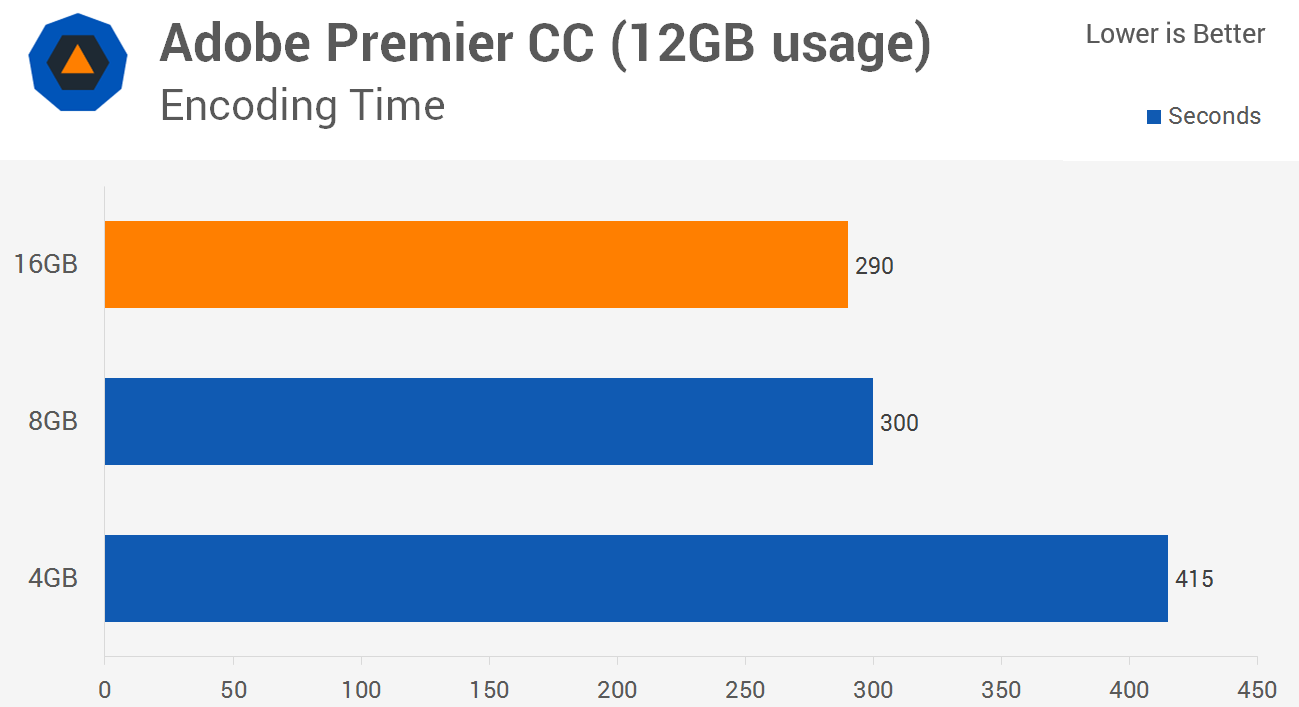
Notre charge de travail personnalisée présente une vidéo de 17 minutes composée de dizaines de petits clips, d’images et de pistes audio. Pour maximiser l’utilisation de la mémoire système, nous avons baissé le débit binaire à droite et cela a vu une utilisation totale de la mémoire système de 12 Go lors de l’encodage.
Avec 16 Go de mémoire installée, la charge de travail a pris 290 secondes. Étonnamment, avec seulement 8 Go de RAM, le temps d’encodage n’a pas été grandement impacté, prenant maintenant 300 secondes. Ce n’est que lorsque nous avons réduit la mémoire système à seulement 4 Go que nous avons constaté une baisse massive des performances, 38 % plus lente que la configuration de 8 Go pour être exact.
Passons à 7-Zip… par défaut, nous effectuons normalement un benchmark en utilisant un dictionnaire de 32 Mo, ce qui est généralement suffisant pour représenter les véritables performances de compression. Cela dit, si vous compressez un certain nombre de fichiers qui se mesurent en gigaoctets, alors une taille de dictionnaire beaucoup plus élevée serait préférable. Des dictionnaires plus grands rendent souvent le processus plus lent et nécessitent plus de mémoire système, mais donnent un fichier plus petit (meilleure compression).
Lorsque nous testons avec un dictionnaire de 32 Mo, notre processeur Skylake Core i7-6700K est bon pour 25120 MIPS et ce test ne nécessite qu’environ 1,7 Go de mémoire système disponible. Doubler la taille du dictionnaire à 64MB nécessite 3,1GB et 128MB nécessite 6,1GB.
Pour notre test, nous sommes allés avec une taille de dictionnaire de 512MB qui a submergé la mémoire système car elle nécessite 24GB de mémoire système disponible, le système doit alors compter sur le Pagefile de Windows pour prendre le relais. Plus il y a de données à charger sur le SSD, plus le système devient lent.
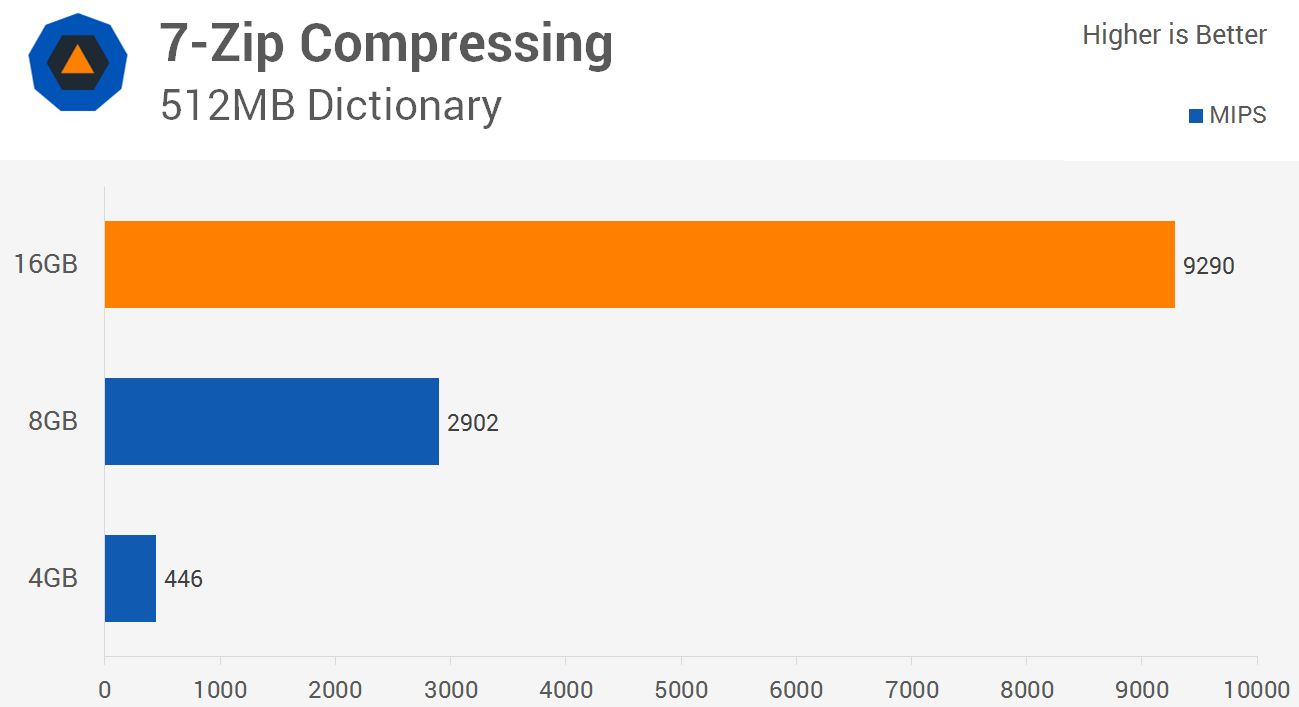
Avec 16 Go de RAM, le système est encore capable de produire 9290 MIPS là où la configuration à 8 Go est plus de 3x plus lente.

En regardant les données en kilo-octets par seconde, nous voyons que la configuration 8GB est 11x plus lente que la configuration 16GB.
Bien que le fait d’avoir 16GB de mémoire soit un réel avantage ici, nous avons dû créer un scénario extrême et improbable. Ceux qui envisagent de compresser avec un dictionnaire aussi volumineux se rendraient probablement compte de la nécessité d’avoir plus de mémoire système et opteraient pour 32 Go de RAM.
La configuration de 8 Go est un avantage réel.